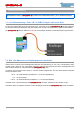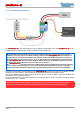Instructions
Table Of Contents
- 1. Einführung
- 2. Das kann der UniSens-E
- 3. Technische Daten
- 4. Varianten
- 5. Betrieb des UniSens-E
- 6. Anschlüsse des UniSens-E
- 7. Anschlussbeispiele
- 8. Verwendung des UniDisplay
- 9. Telemetriebetrieb
- 10. Die Software „SM UniSens-E Tool“
- 11. Versionshistorie
8. Verwendung des UniDisplay
Zum Anschluss des
UniSens-E
UniSens-E
muss im
UniDisplay
mindestens die Firmware v1.26 verwendet werden.
Ein Update für das
UniDisplay
kann kostenlos von unserer Homepage (www.sm-modellbau.de) heruntergela-
den werden.
UniDisplay
und
UniSens-E
UniSens-E
werden mit dem beim Display mitgelieferten Kabel verbunden. Der Steckplatz
ist beim
UniSens-E
UniSens-E
mit „COM“ gekennzeichnet. Das Verbindungskabel kann beliebig angeschlossen werden,
welches Ende beim Display ist spielt keine Rolle. Das Display wird vom
UniSens-E
UniSens-E
mit Strom versorgt und
schaltet sich automatisch ein, sobald der
UniSens-E
UniSens-E
ein ist. Das Display kann jederzeit an den
UniSens-E
UniSens-E
angeschlossen werden.
Menü:
Nach dem Einschalten ist zuerst das Menü aktiviert. Mit den „Plus“ und „Minus“ Tasten
können die Menüpunkte ausgewählt, mit „Enter“ kann der entsprechende Punkt ausge-
wählt werden.
Live Datenanzeige Bildschirm 1:
Hier werden alle aktuellen Messwerte angezeigt.
Die meisten Werte sind selbsterklärend bezeichnet.
„Plus“ startet und stoppt die Aufzeichnung.
„Minus“ wechselt zwischen Live- / MIN- / MAX- Werten.
„Enter“ wechselt zwischen den Live Bildschirmen 1, 2 und 3.
„Esc“ wechselt zurück zum Menü.
Oben rechts steht die vergangene Zeit. Die letzte Zeile zeigt den am Rx Anschluss
gemessenen Servoimpuls.
Live Datenanzeige Bildschirm 2:
Hier steht der vom barometrischen Drucksensor gemessene aktuelle Luftdruck und die
interne Temperatur des
UniSens-E
UniSens-E
. Durch die Eigenerwärmung ist diese Tempe-
ratur immer etwas höher als die Umgebungstemperatur.
Setup:
Hier erscheint das Menü für alle Einstellungen des
UniSens-E
UniSens-E
.
In der zweiten Zeile wird zusätzlich die Firmwareversion des
UniSens-E
UniSens-E
und die
Seriennummer angezeigt.
Mit den „Plus“ und „Minus“ Tasten können die Menüpunkte ausgewählt, mit „Enter“
kann der entsprechende Punkt ausgewählt werden.
Seite 15
UniSens-E
UniSens-E